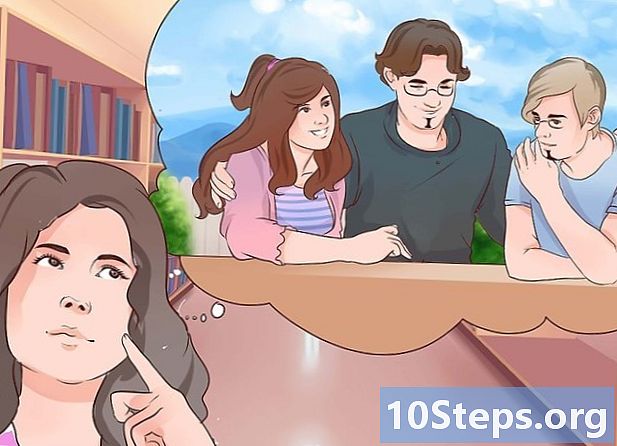著者:
Robert Doyle
作成日:
16 J 2021
更新日:
12 5月 2024

コンテンツ
テンプレート、装飾的なアウトライン、または背景のないカット画像が必要な場合でも、心配する必要はありません。 MacおよびPC用の写真編集ツールであるSilhouetteを使用すると、JPEG形式で画像を簡単にトリミングできます。プログラムをダウンロードするだけです。
ステップ
パート1/2:シルエットのダウンロード
訪問 シルエットダウンロードサイト. シルエットアメリカは、画像編集のために特別に作られたソフトウェアのセットです。これを使用して、JPEGまたはGIF形式の標準ファイルからトリミングされた画像を作成できます。

「SilhouetteStudio」オプションを見つけます。 画面の左側にあるはずです。これにより、Silhouetteの基本バージョンを無料でダウンロードできます。
ドロップダウンメニューからオペレーティングシステムを選択します。 「Mac」または「Windows」を選択します。お使いのコンピューターには、少なくともOS X10.7またはWindows7が搭載されている必要があります。
- 「ダウンロード」をクリックします。

シルエットインストールファイルを開きます。 ターゲットファイルの場所によっては、開くファイルを見つける必要がある場合があります。
画面の指示に従ってインストールします。 シルエットは、インストールの場所を選択するように求めます。
- 簡単にアクセスできるように、[インストールが完了したらシルエットを開く]オプションと[デスクトップショートカットを作成する]オプションを選択したままにします。

シルエットスタジオアイコンをダブルクリックします。 シルエットが自動的に開かない場合は、ダブルクリックするとプログラムが開きます。
「デザイン」オプションをクリックします。 これは、Silhouetteの起動時に開くオプションホイールの左側にあります。これで、JPEGファイルをインポートして、カットアウトの作成を開始できます。
パート2/2:JPEGの変換
JPEGをクリックして、Silhouetteウィンドウにドラッグします。 プログラムウィンドウが最大化されていない場合、これを行うのは簡単です。
- また、Silhouetteを使用してファイルをGIFおよびPNG形式に変換することもできます。
必要に応じてファイルサイズをリセットします。 これを行うには、プログラム内の画像をクリックして選択し、画像の周囲のアウトラインにある小さな正方形の1つをクリックしてドラッグします。
- ファイルをリセットすると、品質が低下します。
「プロット」ボタンをクリックします。 画面右上のツールバーにあります。アイコンは、正方形内の蝶に似ています。
「ストローク領域の選択」をクリックします。 このオプションは、画面右側の「プロット」メニューの上部にあります。
カーソルをクリックしてストローク領域にドラッグします。 シルエットを作成するJPEGの部分を選択します。マウスを離すと、目的の領域の周りに黄色の輪郭が形成されます。
「ハイパスフィルター」の横にあるチェックボックスをクリックします。 これにより、オプションが無効になり、アウトラインの品質が向上します。
- 複雑で高解像度の画像の輪郭を分離しようとしている場合は、「ハイパスフィルター」オプションを無効にする必要はありません。
「制限」セレクターをクリックして右にドラッグします。 これにより、輪郭の品質が大幅に向上します。この設定は、選択した画像の複雑さによって異なるため、最終的なトリミングを行う前に、セレクターのさまざまな位置を試してください。
「外縁を描く」をクリックします。 これにより、選択した領域の外側に細い輪郭が作成されます。
- 「描画してグループ解除」をクリックして、選択した領域を切り抜くこともできます。
元のJPEGをクリックして、 削除. これにより、JPEGから背景または残りの素材がクリアされ、アウトラインのみが残ります。
- 必要に応じて、JPEGをクリックしてSilhouetteウィンドウからドラッグします。したがって、輪郭のみが残ります。
- 「描画とグループ解除」を使用した場合、選択した領域を除いて、JPEGのすべての側面が削除されます。
「ファイル」と「名前を付けて保存」をクリックします。 このオプションは、Silhouetteウィンドウの右上隅にあります。プロジェクトを保存した後、印刷、編集、または他の人に送信することができます。おめでとう!シルエットで画像を切り抜くだけ!
チップ
- シルエットアメリカのウェブサイトには、プログラムのより優れた開発バージョンがあります。
警告
- シルエットを離れる前に、プロジェクトを保存することを忘れないでください!